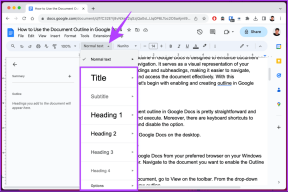Πώς να διορθώσετε έναν αργό Internet Explorer και να τον κάνετε να λειτουργεί πιο γρήγορα
Miscellanea / / November 29, 2021
Με τον καιρό, σχεδόν όλα τα προγράμματα που εκτελούνται στα Windows τείνουν να γίνονται αργά και απογοητευτικά στη χρήση. Φυσικά υπάρχουν τρόποι αντιμετώπισης τέτοιων ζητημάτων μέσω εργαλείων όπως Καθαριστικό, ανασυγκρότηση συστήματος κ.λπ., αλλά υπάρχουν και συγκεκριμένα βήματα που πρέπει να ληφθούν για την επιτάχυνση μεμονωμένων προγραμμάτων.
Ο Internet Explorer είναι ένα τέτοιο πρόγραμμα που θα μπορούσε να γίνει αργό και να μην ανταποκρίνεται με τον καιρό. Αν και εσείς αντιμετωπίζετε το ίδιο πρόβλημα και θέλετε να κάνετε τον Internet Explorer σας τόσο καλό όσο καινούργιο, εδώ είναι μερικά από τα κόλπα που μπορεί να κάνουν θαύματα.
Αποκτήστε την πιο πρόσφατη έκδοση

Όλοι παρακολουθούμε τη νέα έκδοση σχεδόν όλων των εφαρμογών που είναι εγκατεστημένες στο σύστημά μας, αλλά τι γίνεται με τον Internet Explorer; Έχω δει φίλους μου που εξακολουθούν να εργάζονται στα Windows Vista να περνούν δύσκολα με τον IE7, όταν τους ρωτάω γιατί δεν το κάνουν αναβαθμίζουν τον Internet Explorer τους λένε, «Φίλε, ο σκοπός του ελέγχου των μηνυμάτων και της ενημέρωσης της κατάστασης του Facebook είναι λύθηκε». Λοιπόν, μαντέψτε, δεν γνωρίζουν τα πλεονεκτήματα ενός ταχύτερου προγράμματος περιήγησης και φυσικά τις επιπτώσεις στην ασφάλεια από τη χρήση παλιών εκδόσεων προγράμματος περιήγησης. Ξέρετε για αυτούς, έτσι δεν είναι; Φρόντισε λοιπόν
λάβετε την πιο πρόσφατη έκδοση του Internet Explorer.Απενεργοποιήστε τα περιττά πρόσθετα
Χωρίς αμφιβολία, τα πρόσθετα προσθέτουν στην εμπειρία περιήγησής μας, αλλά δεν μπορείτε να αγνοήσετε το γεγονός ότι χρειάζονται χρόνο για να φορτωθούν και επηρεάζουν τον χρόνο φόρτωσης του προγράμματος περιήγησής σας. Δεν λέω ότι απενεργοποιείτε όλα τα πρόσθετα, αυτό που εννοώ είναι ότι μπορείτε να απενεργοποιήσετε μερικά πρόσθετα που δεν χρησιμοποιείτε για την καθημερινή περιήγηση.

Για να απενεργοποιήσετε τα πρόσθετα ανοίξτε Διαχειριστείτε τα πρόσθετα από το αναπτυσσόμενο μενού Εργαλεία και ενεργοποιήστε ή απενεργοποιήστε το πρόσθετο της επιλογής σας.
Εάν θέλετε να απενεργοποιήσετε όλα τα πρόσθετα με μία κίνηση, μπορείτε να κάνετε λήψη Αρχείο Microsoft Fixit, εκτελέστε το και ακολουθήστε τον οδηγό για να αποκτήσετε έναν δωρεάν πρόσθετο Internet Explorer.
Καθαρίστε τα πάντα
Μερικές φορές, λόγω κατεστραμμένων αρχείων κρυφής μνήμης και ιστορικού περιήγησης, ο Internet Explorer μπορεί να πάρει χρόνο για να φορτώσει τις σελίδες ή το πρόγραμμα περιήγησης να μην ανταποκρίνεται και να διακόπτεται συχνά. Η καλύτερη λύση σε αυτό το είδος προβλήματος είναι η διαγραφή ολόκληρου του ιστορικού περιήγησης μαζί με όλο το προσωρινό Διαδίκτυο και αρχεία cache.

Μπορείτε να χρησιμοποιήσετε εργαλεία όπως Καθαριστικό για να διαγράψετε το ιστορικό περιήγησης, τα cookies, τα προσωρινά αρχεία Internet κ.λπ., με τον ευκολότερο δυνατό τρόπο.
Επαναφορά του Internet Explorer

Λοιπόν, αυτή πρέπει να είναι η τελευταία λύση, αλλά εάν κανένα από τα παραπάνω κόλπα δεν λειτουργήσει για εσάς, η επαναφορά του Internet Explorer στις εργοστασιακές ρυθμίσεις μπορεί να διορθώσει όλα τα προβλήματα. Βεβαιωθείτε ότι έχετε αντίγραφο ασφαλείας των σελιδοδεικτών και άλλων ρυθμίσεων του προγράμματος περιήγησης προτού το κάνετε. Για αυτόματη επαναφορά των ρυθμίσεων του Internet Explorer, πραγματοποιήστε λήψη και εκτελέστε το Microsoft Fixit αρχείο και ακολουθήστε τα βήματα που εμφανίζονται στην οθόνη.
Εάν έχετε στο μυαλό σας κάποια άλλα κόλπα, μην ξεχάσετε να τα μοιραστείτε μαζί μας μέσω της ενότητας σχολίων, θα θέλαμε να τα μάθουμε.